メールの送信元アドレスに独自ドメインメールアドレスを設定する方法
独自ドメインメールアドレスとは
自分が所有しているドメイン名を使って作成されたメールアドレスのことを指します。
PROFESSIONALプランの場合のみ、formrunから送信されるメールの送信元を独自ドメインメールアドレスに変更できます。
※独自ドメインメールアドレスは1チームにつき1つのみ登録可能です
設定するメリット
独自ドメインを設定することで、サイトの役割や所在を明確にでき、メールを受け取る方に企業やブランドの信頼感を届けることができます。
細部にこだわりたい場合や、企業やプロダクトのブランドに統一感を持たせたい場合には、独自ドメインの設定をおすすめします。
設定手順
1. ドメインの設定
- 右上にある自身のアイコンを押し、独自ドメインメールアドレスを設定したいチームの「⚙️」ボタンをクリックする
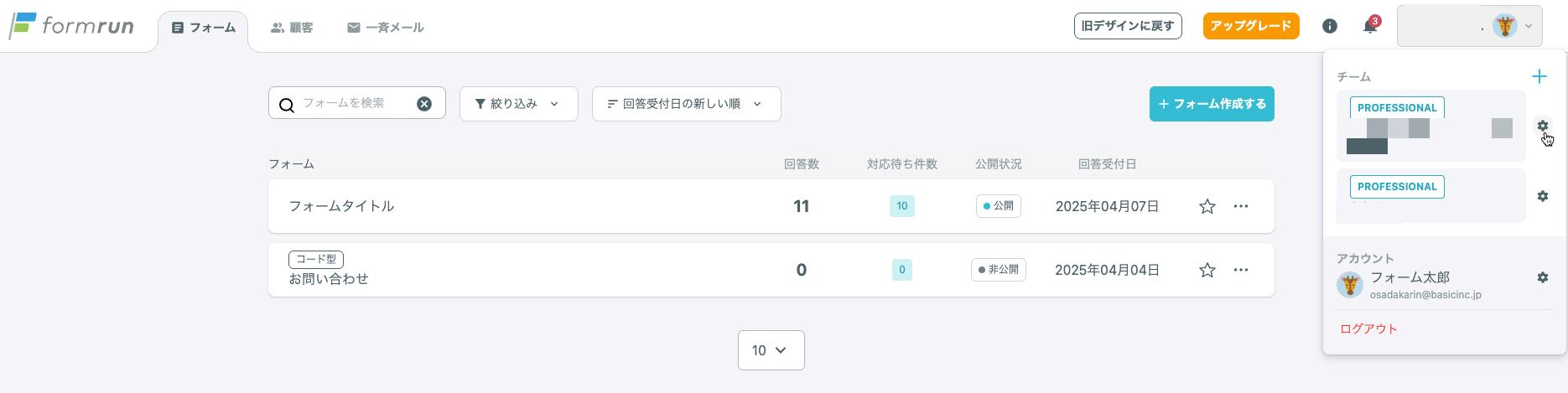
- 左メニューの「独自ドメインメール設定」をクリックする
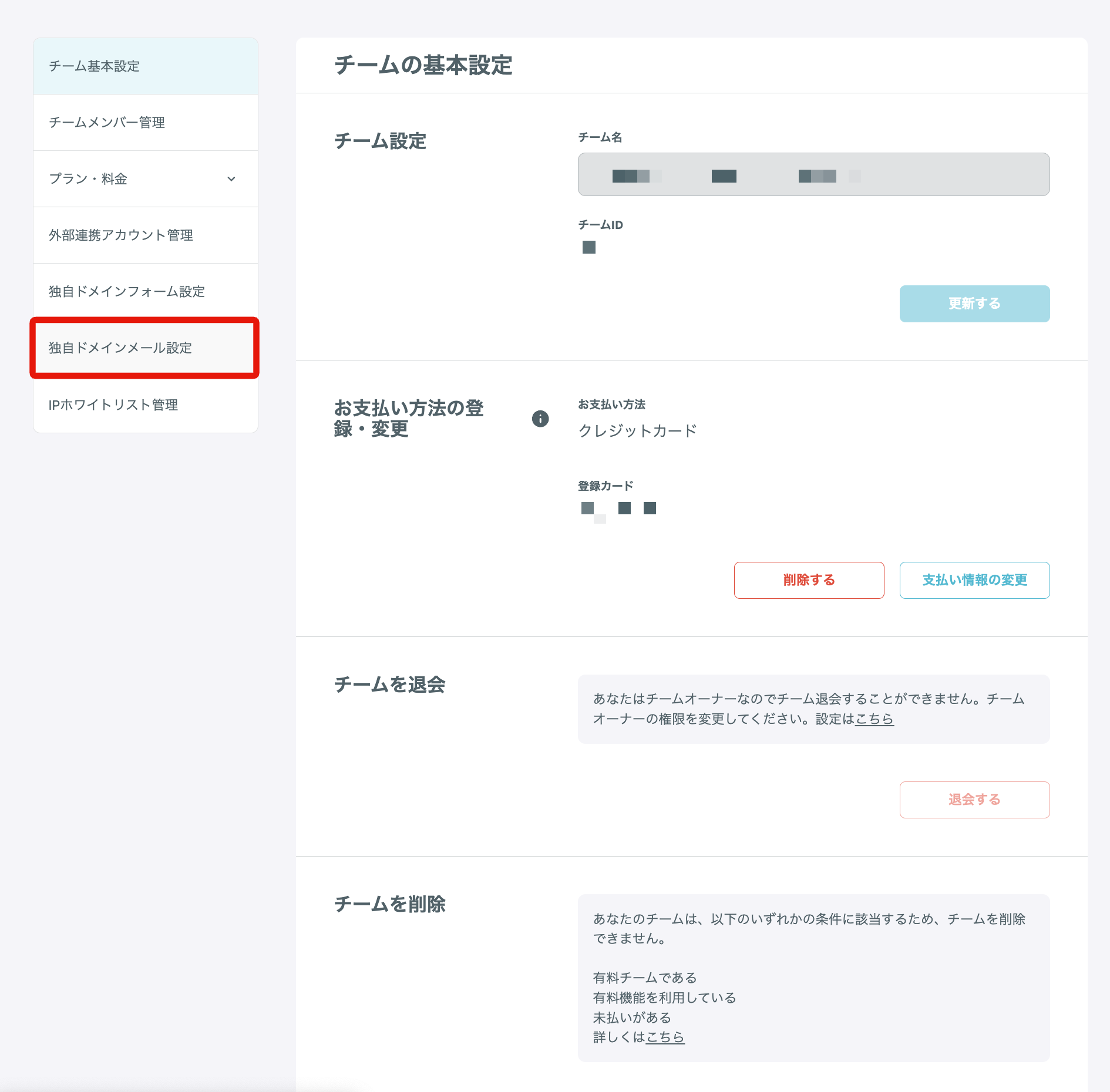
- 「独自ドメイン」の「利用する」を選択し、「ドメイン名」に利用したいメールアドレスのドメイン部分を入力し、「更新する」をクリックする
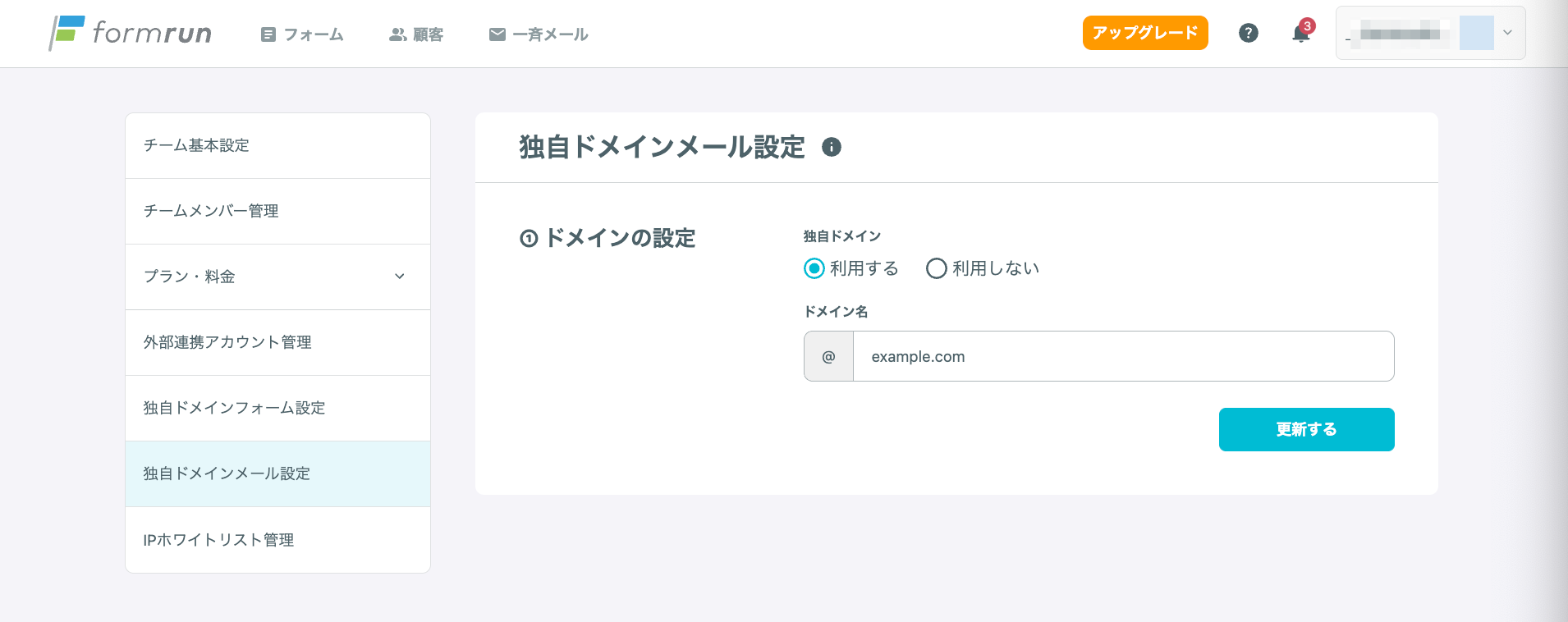
2. DNS設定
- DNSレコードを、ご利用のDNSサービスに登録する レコードにはアンダースコアが含まれますので、DNS設定を行う際には、アンダースコア付きのDNS設定が利用可能なサービスをご利用ください。(お名前.comやAWS Route53、さくらインターネットなど) 設定方法の詳細はこちらをご覧ください。
- DNS設定を行った後、「DNS設定の再チェック」をクリックし、Validが「有効」に変わることを確認する
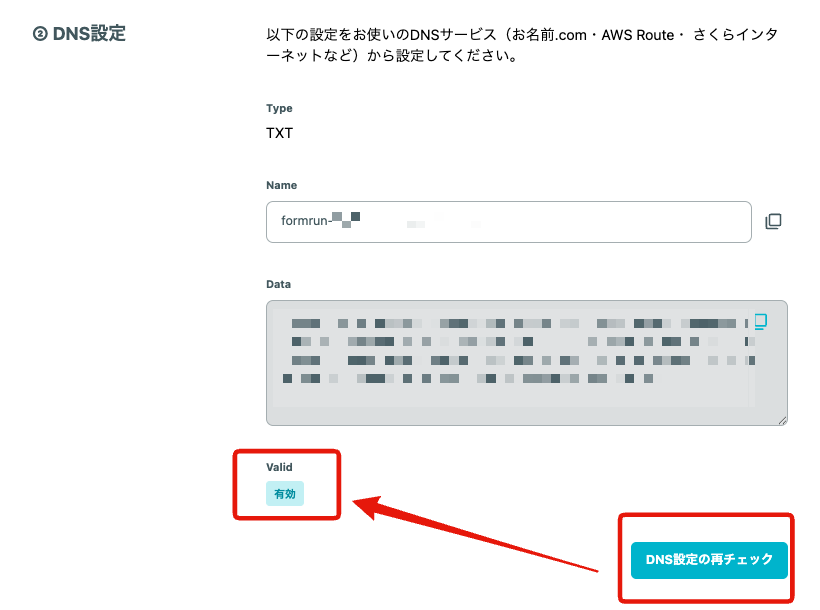
3. DKIM設定
「②DNS設定」の「Name」の値をご利用のサーバーに登録する
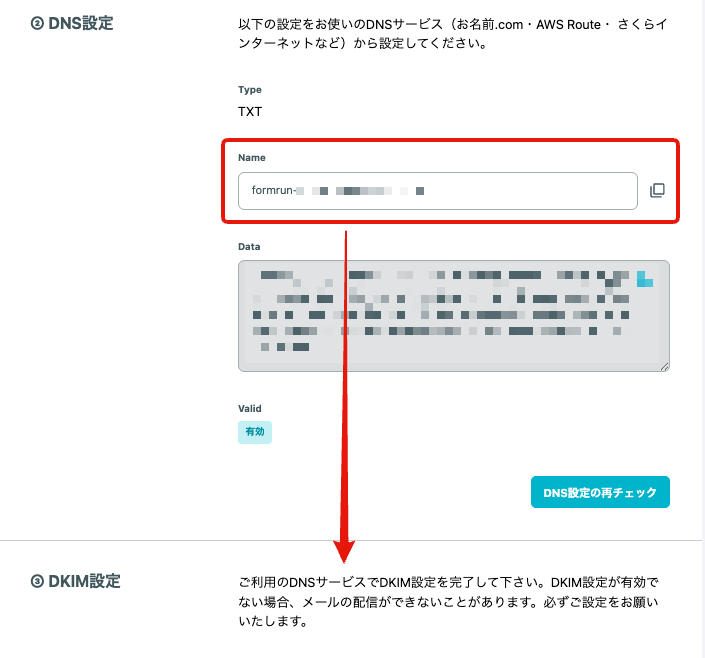
4. SPFレコード設定
ご利用のDNSサービスの画面で、TXTレコード「「v=spf1 include:spf.form.run ~all 」を登録する
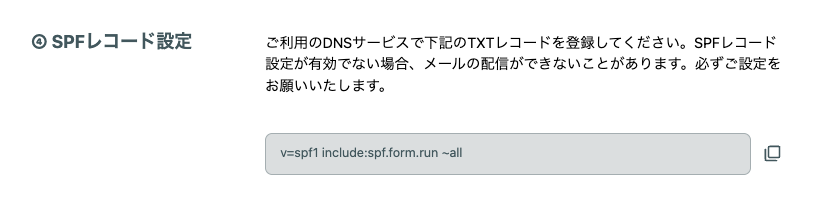
各サービスの設定方法はこちらをご確認ください。(外部サイトに遷移します)
注意事項:
GoogleおよびYahoo!のメール送信者ガイドラインにより、1日5,000通以上のメールを送信する場合はSPFとDKIMおよびDMARCの設定が必須です。
それぞれご利用のサーバーで設定をお願いいたします。
5. フォーム設定
- 以下のどちらかの方法で、フォーム設定画面を開く
- フォーム一覧画面から開く
- フォーム操作ナビの「設定」ボタンから開く

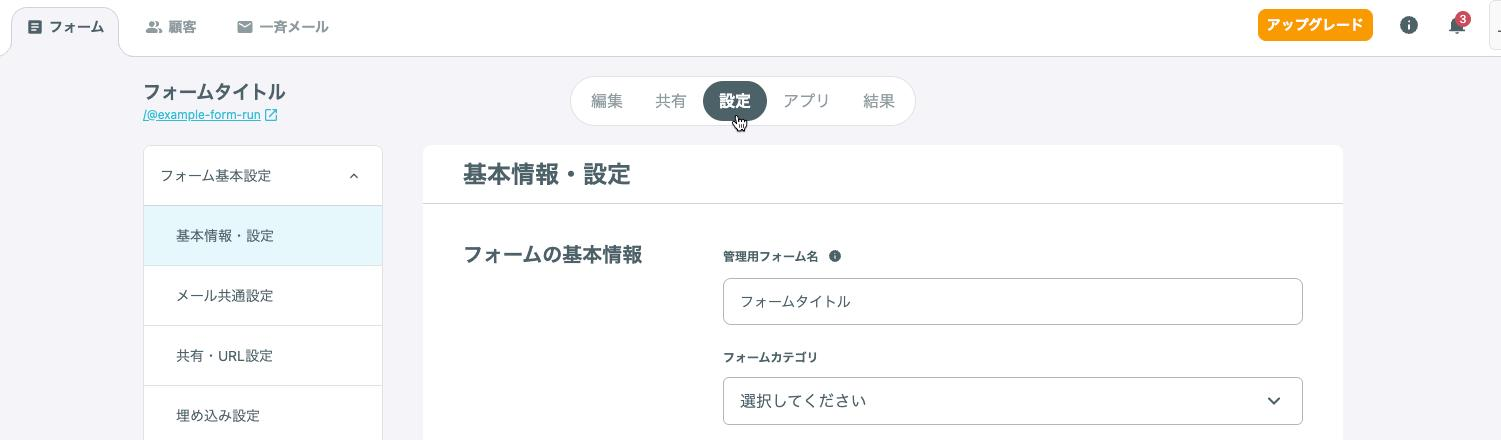
- 左メニューで「メール共通」を選択する
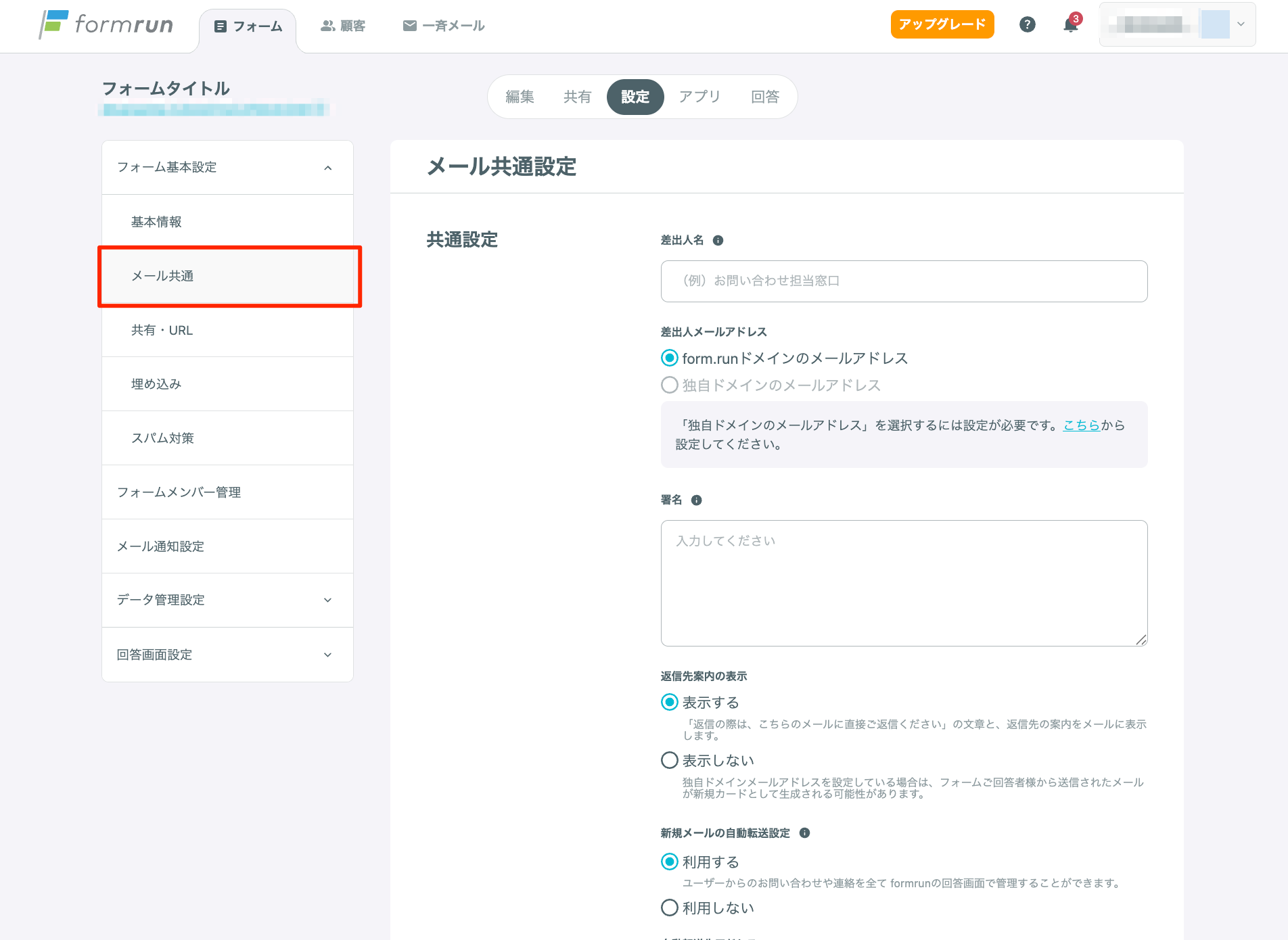
- 「差出人メールアドレス」で「独自ドメインのメールアドレス」にチェックを入れ、利用したいメールアドレスを入力する
- 「更新する」をクリックする
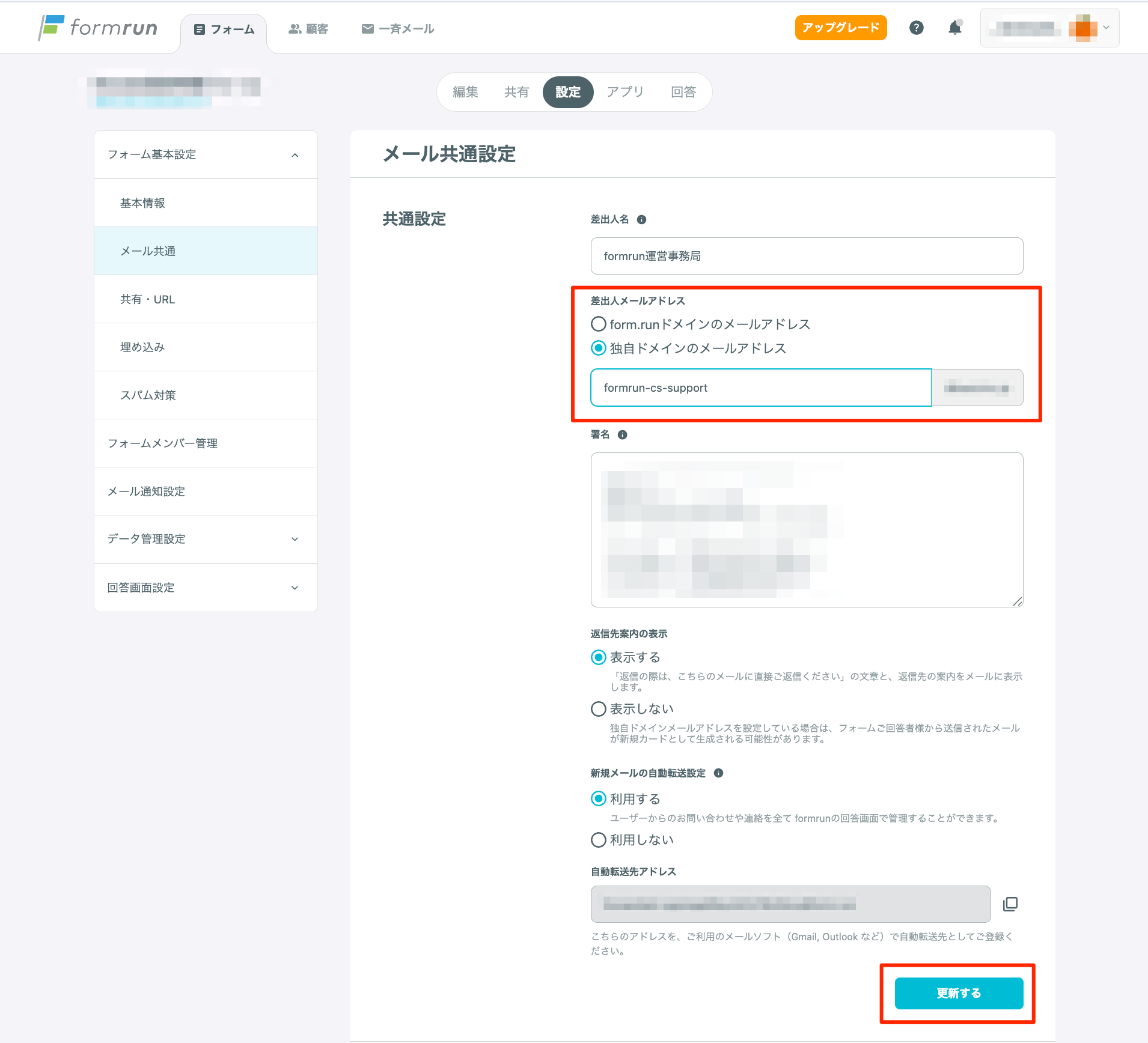
6. 転送設定
独自ドメインメールアドレス(例:support@xxx.com)宛に届いたメールをformrunの画面に取り込む場合、メーラーの設定画面で、「support@xxx.com」から自動転送先アドレス「forwarded-XXXXX@form.run」への転送設定を行う必要あります。
- 以下のどちらかの方法で、フォーム設定画面を開く
- フォーム一覧画面から開く
- フォーム操作ナビの「設定」ボタンから開く
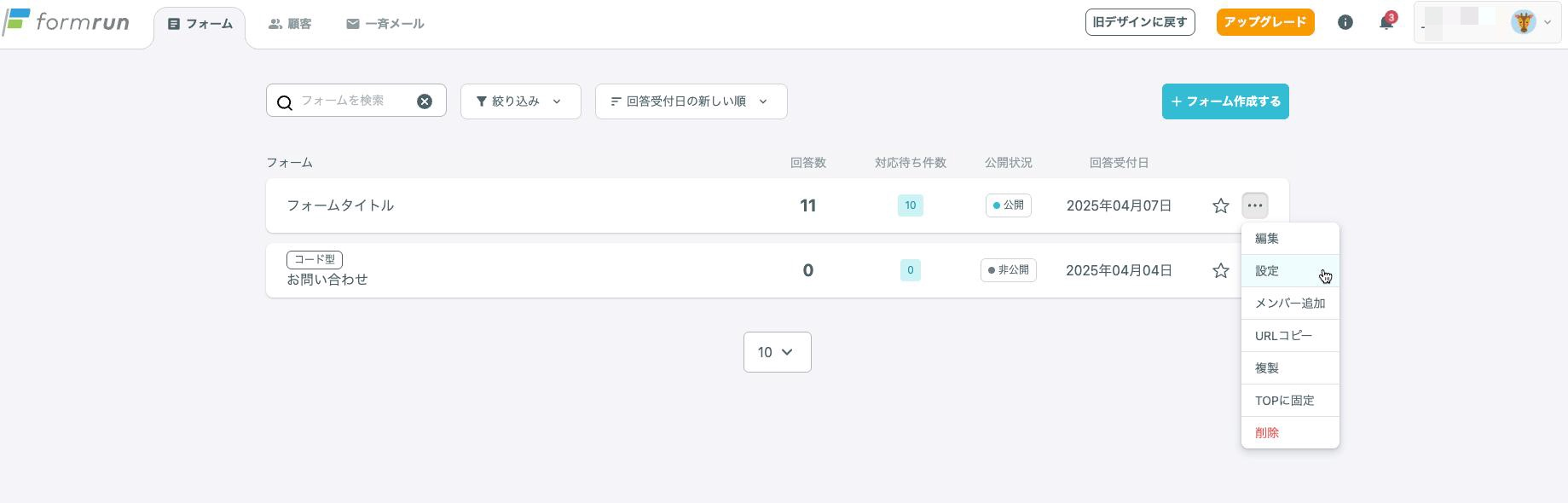
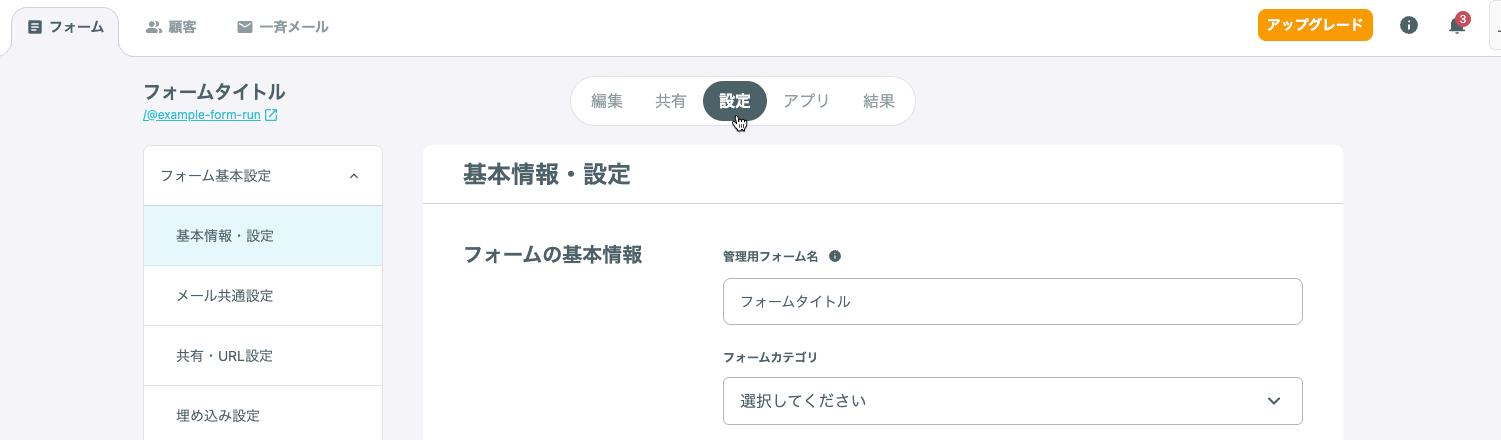
- 左メニューで「メール共通」を選択する
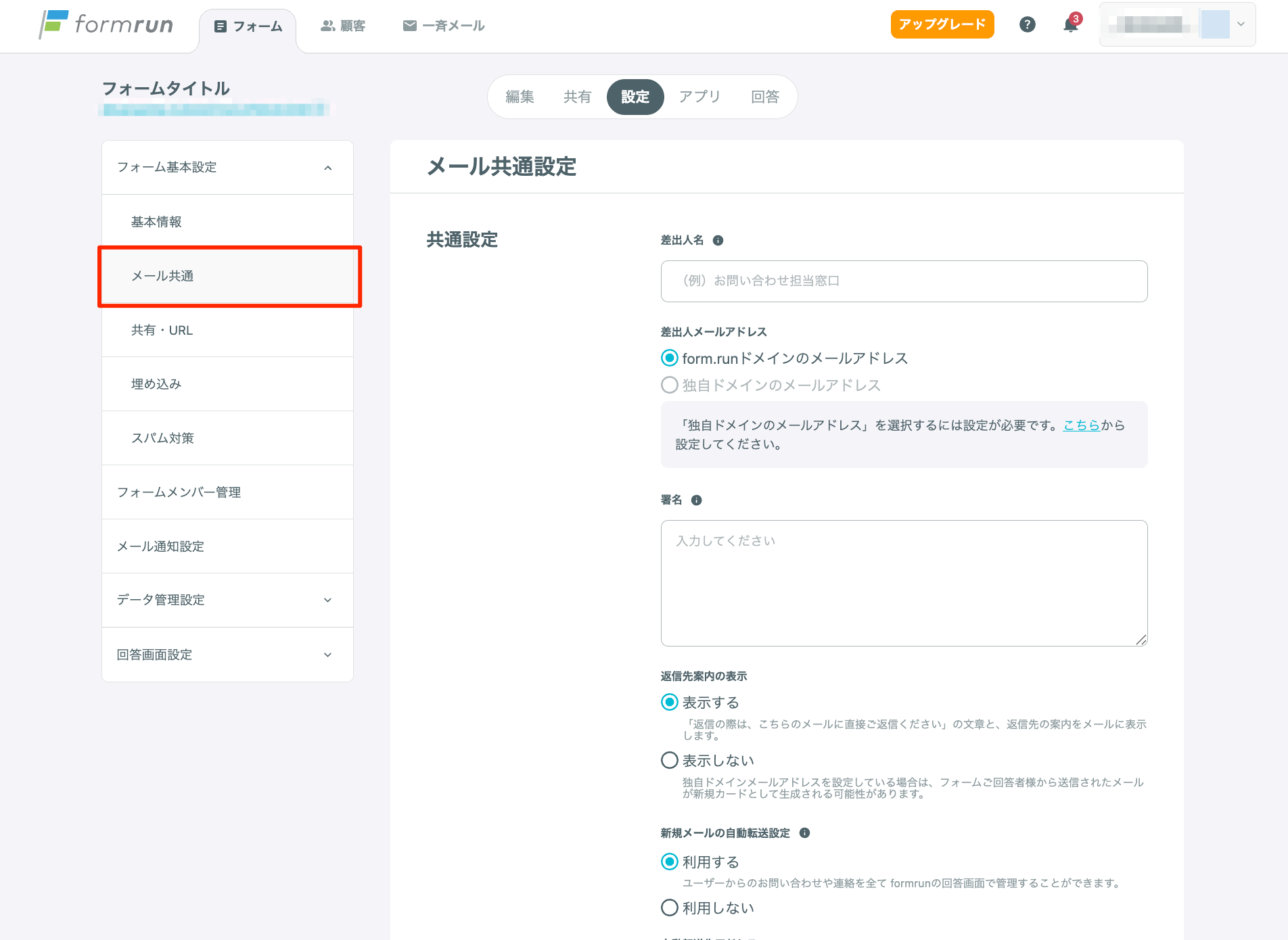
- 自動転送先アドレスを確認する
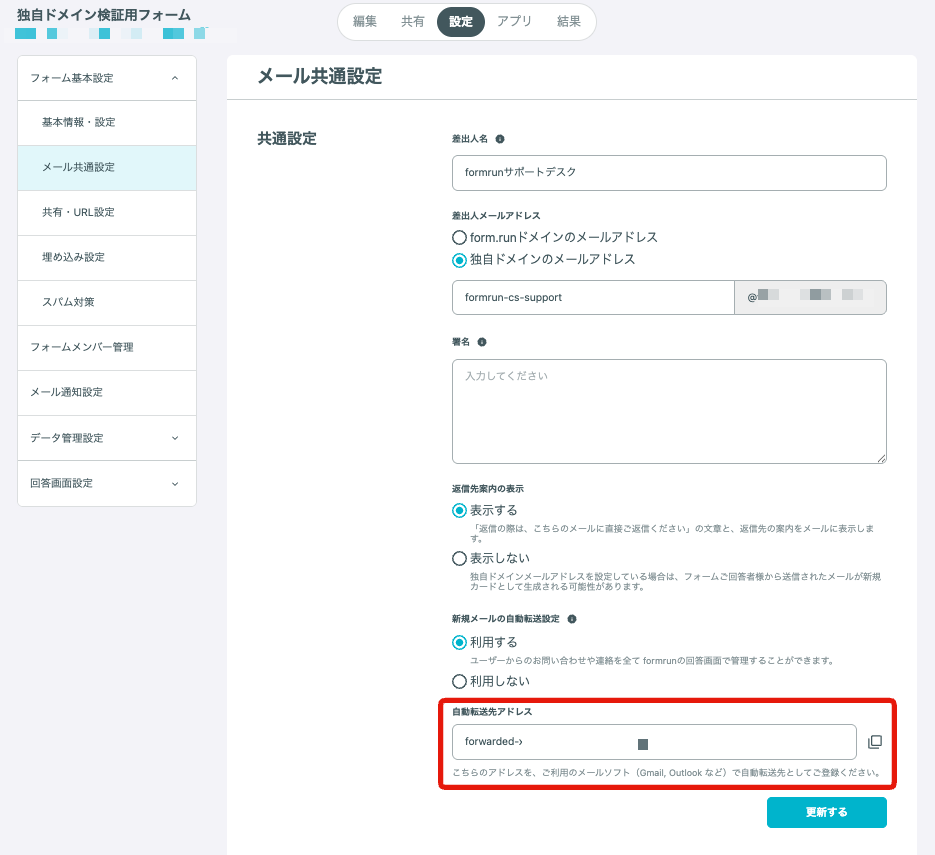
- メーラーの設定画面で、独自ドメインメールアドレス宛に届いたメールが自動転送先アドレスへ転送されるよう設定を行う
転送設定の方法はメーラーによって異なります。こちらをご確認ください。(外部サイトに遷移します)
Gmail、Yahoo!メール以外をご利用の場合は、それぞれのメーラーにて転送設定できるかご確認ください。
注意事項
転送設定を行なうと、独自ドメインメールアドレス(例:support@xxx.com)に届いた全てのメールがformrunの画面に取り込まれます。
実運用の際には、以下の3点を行うことを推奨します。
- 「support@xxx.com」をformrun専用のメールアドレスとする
- 「support@xxx.com」のメーラーでフィルタ設定を行い、特定のメールだけが転送されるようにする
- 「support@xxx.com」をformrunの受信通知の通知先メールアドレスに設定した場合、通知メールがformrunの管理画面に取り込まれてしまうため、通知先は「support@xxx.com」と別のメールアドレスを設定する
関連ページ